
在控制系统中,可以通过〖模具加工图〗功能,查看大型模具加工程序的加工轨迹,以清晰地了解程序的整个执行概况,必要时再进行修改,如同在CAD系统中的操作。利用该功能可以检查所编程的工件形状是否正确,是否有运行错误,需要修改哪个程序段,并可查看进刀或退刀路径。
程序和模具图可一同显示。在编辑器中,可以在程序段窗口旁打开图形视图。将光标移到左侧带有位置数据的一个NC程序段上时,在图形视图中会标出该程序段对应的轨迹;在右侧图形视图中选择一个点,左侧程序视图中会标出该点对应的NC程序段,这样便可以直接定位需要编辑的程序。
在模具图中支持以下NC程序段。
(1)类型
1)直线:G0、G1、X、Y、Z。
2)圆弧:G2、G3、圆心(I,J,K)或半径CR,取决于工作平面G17、G18、G19;CIP、圆心(I1,J1,K1)或半径CR。
3)多项式:POLY、X、Y、Z或PO[X]、PO[Y]、PO[Z]。
4)B样条:BSPLINE、度数SD(SD<6)、节点PL、权重PW。
5)增量值IC和绝对值AC。
6)当G2、G3、起点和终点半径不同时,会使用阿基米德螺旋线显示轨迹。
(2)G指令
1)工作平面(用于圆弧定义G2、G3):G17、G18、G19。(www.xing528.com)
2)增量值或绝对值:G90、G91。
(3)操作步骤
1)选择操作区域中的【程序管理器】。
2)选择存储模具加工程序的存储器,将光标移到需要模拟的模具加工程序上。
3)按软键〖打开〗,该模具加工程序随即在编辑器中打开。
4)按软键〖▶▶〗和〖模具加工图〗,编辑器会分为两个区域。左侧区域显示G代码程序,右侧区域显示模具加工图。所有零件程序中写入的点、轨迹都会以图形方式显示出来,如图2-46所示。
5)按软键〖图形〗可以隐藏图形,并恢复到常见的程序视图。
(4)修改和调整模具加工图 和“模拟”“同步记录”功能一样,用户可以调整或修改模具加工图,也可以放大和缩小图形、移动图形、旋转图形、修改选取的区域,以便更好地观察加工过程。
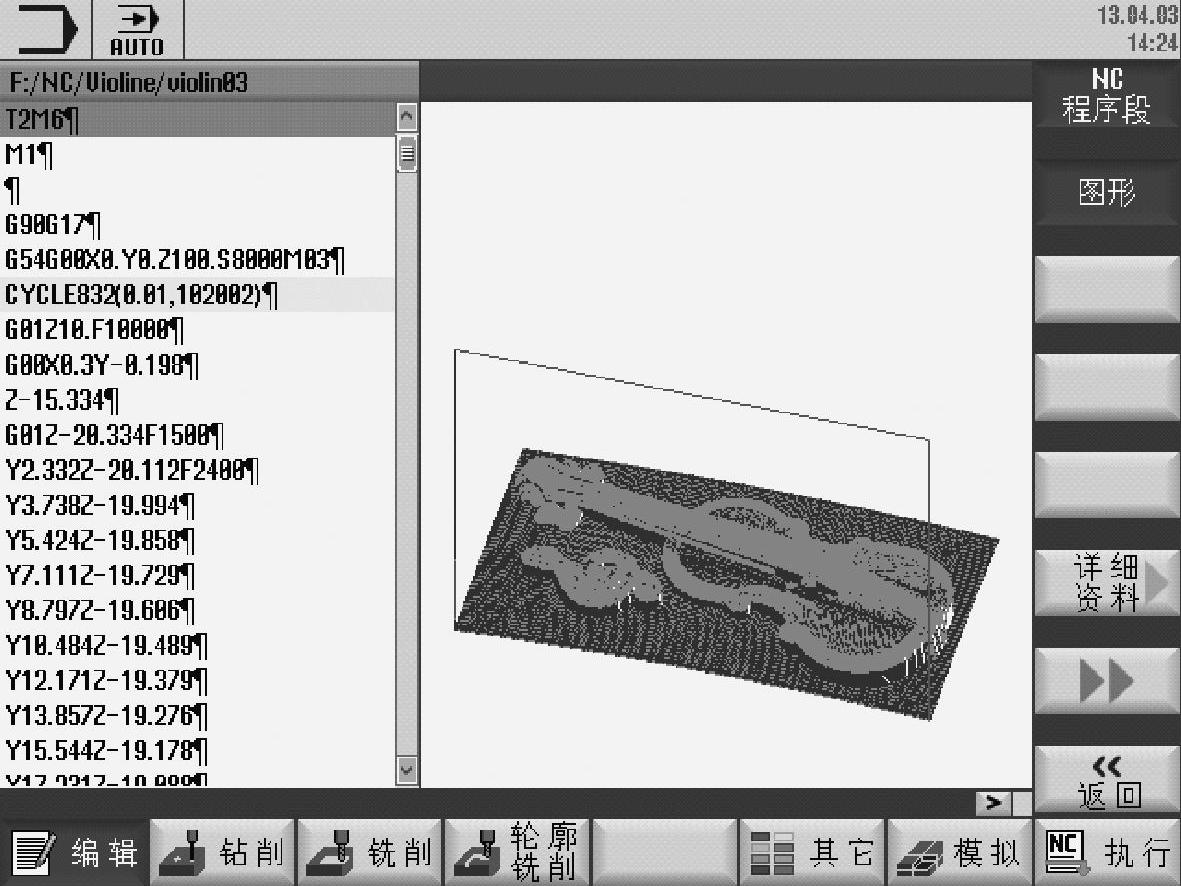
图2-46 模具加工图
在模具加工图中不支持以下NC程序段:螺线编程、有理多项式、其他G代码或语言命令。所有不支持的程序段会被直接略过。
免责声明:以上内容源自网络,版权归原作者所有,如有侵犯您的原创版权请告知,我们将尽快删除相关内容。




